¿Recuerdas cuando los televisores empezaron a incluir la función Picture-in-Picture (PiP), permitiéndote ver un canal en una mini ventana mientras seguías otro en pantalla completa? Esa innovación revolucionó la forma en la que consumíamos contenido. Ahora, esa misma funcionalidad ha llegado a tu navegador, gracias a una herramienta oficial de Google.
La extensión Picture-in-Picture (PiP) para Google Chrome permite ver cualquier video en una ventana flotante que se mantiene visible mientras navegas por otras páginas. Ideal para quienes hacen multitarea, estudian, trabajan o simplemente no quieren dejar de ver su contenido favorito.
En este artículo te explicamos qué es, cómo instalarla, cómo se usa y qué beneficios puede aportar a tu productividad y entretenimiento.
¿Qué es Picture-in-Picture Extension para Chrome?
Funcionalidad principal
La extensión Picture-in-Picture Extension (by Google) permite abrir cualquier video compatible en una pequeña ventana flotante que permanece visible mientras navegas por otras pestañas o aplicaciones. Esta funcionalidad se conoce como “modo imagen en imagen” o simplemente “PiP” y es ideal para quienes realizan múltiples tareas al mismo tiempo y quieren seguir viendo el contenido “de reojo”.
Quién la desarrolló
La extensión fue desarrollada por el propio equipo de Google Chrome, lo que garantiza una integración segura, estable y actualizaciones constantes. Además, tiene más de 2 millones de usuarios activos y una valoración positiva en la Chrome Web Store.
Palabras clave SEO relacionadas: picture-in-picture Chrome, extensión oficial de Google, ventana flotante video Chrome, modo imagen en imagen Google Chrome.
¿Cómo instalar Picture-in-Picture Extension en Google Chrome?
Pasos para la instalación
- Abre el navegador Google Chrome.
- Visita la Chrome Web Store – Picture-in-Picture Extension
- Haz clic en el botón “Añadir a Chrome”.
- Confirma con “Agregar extensión”.
- Verás el ícono de un pequeño rectángulo con una flecha en la barra de herramientas del navegador.
No necesitas configurar nada más. La extensión está lista para usar una vez instalada.
Compatibilidad y permisos
La extensión funciona con la mayoría de los sitios que utilizan video HTML5, incluyendo:
- YouTube
- Netflix
- Amazon Prime Video
- Vimeo
- Plataformas educativas y más
No requiere permisos especiales ni recopila datos del usuario.
Cómo usar Picture-in-Picture paso a paso
Activar el modo PiP desde la extensión
- Abre un video en cualquier sitio compatible.
- Haz clic en el ícono de la extensión (rectángulo con flecha).
- El video se abrirá en una ventana flotante.
Alternativa: clic derecho
En plataformas como YouTube puedes hacer clic derecho dos veces sobre el video y elegir la opción “Imagen en imagen”.
Atajos de teclado
- Windows y Linux:
Alt + P - Mac:
Option ⌥ + P
Puedes mover la ventana a cualquier parte de la pantalla y cambiar su tamaño.
Casos de uso prácticos
Ver tutoriales mientras trabajas
Sigue paso a paso un video educativo mientras aplicas lo aprendido en otra pestaña o software.
Clases virtuales y videollamadas
Asiste a reuniones o clases online sin perder visibilidad mientras tomas apuntes o consultas documentos.
Entretenimiento multitarea
Mira tus series o videos favoritos mientras revisas correos, redes sociales o trabajas en documentos.
Para desarrolladores y creadores
Visualiza demostraciones de código o ediciones de video en segundo plano mientras ajustas tu proyecto en tiempo real.
La extensión Picture-in-Picture de Google Chrome es una herramienta sencilla, gratuita y muy útil para quienes quieren aprovechar al máximo su tiempo frente al navegador. Ya sea para estudiar, trabajar o entretenerse, esta pequeña ventana flotante puede hacer una gran diferencia en tu experiencia diaria con Chrome.
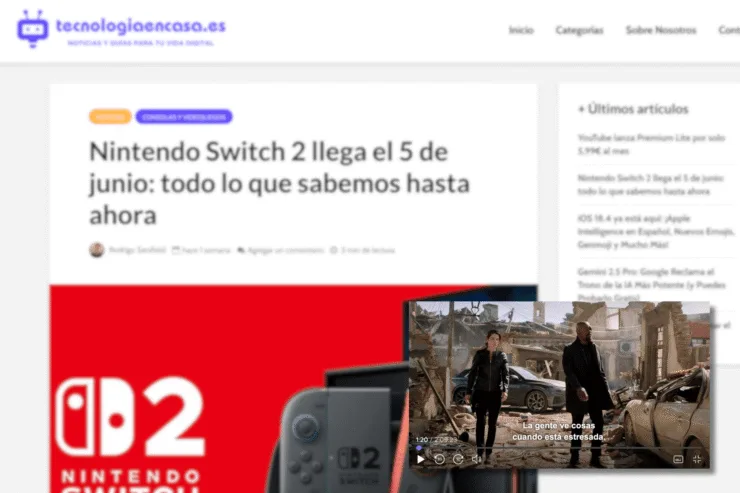
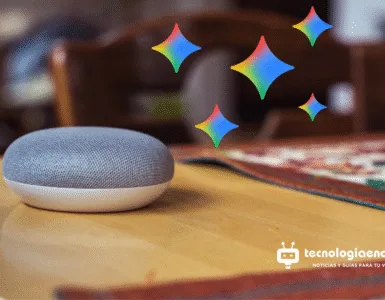





































Agregar un comentario